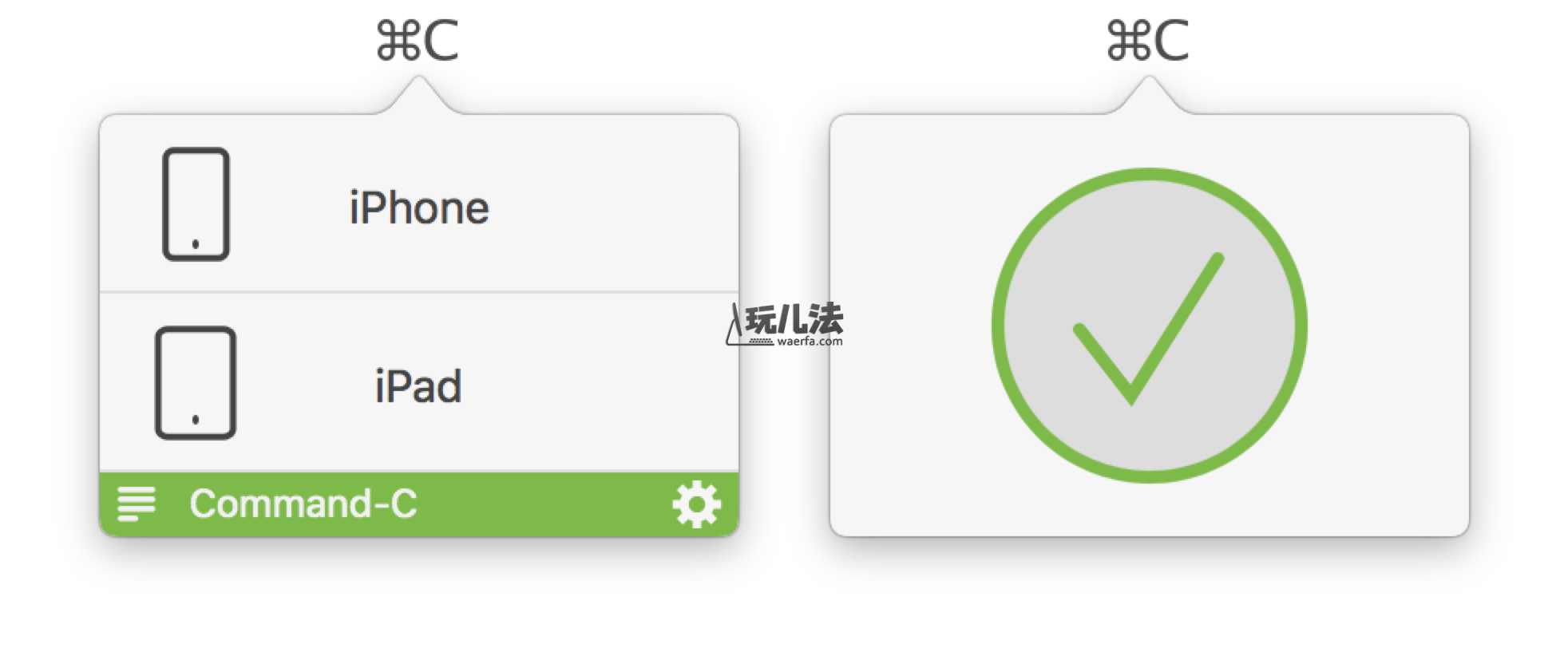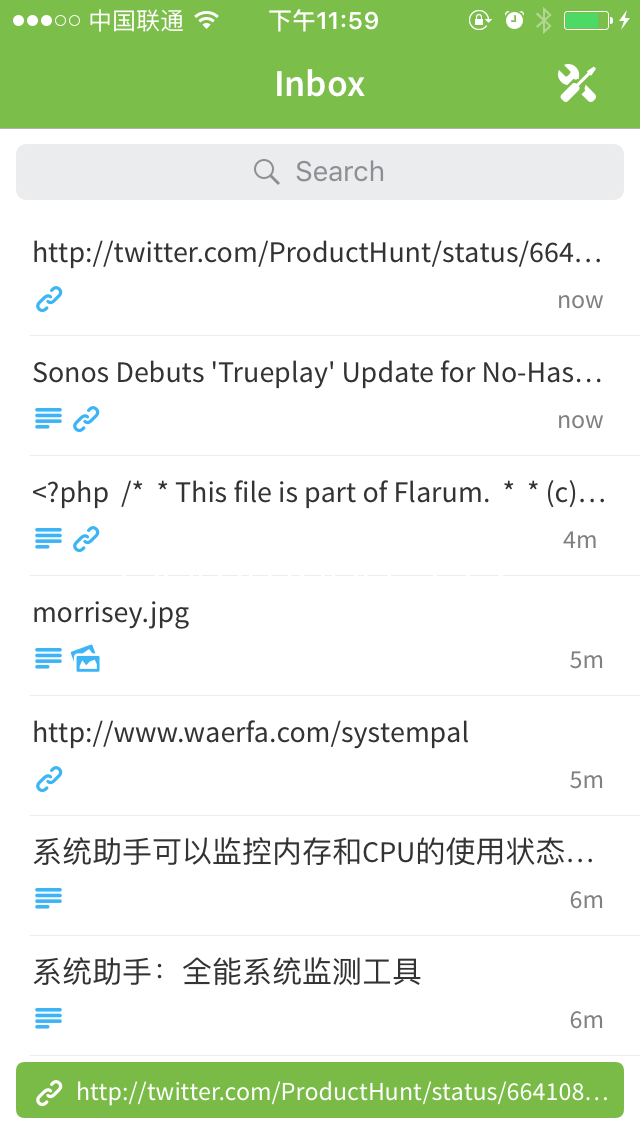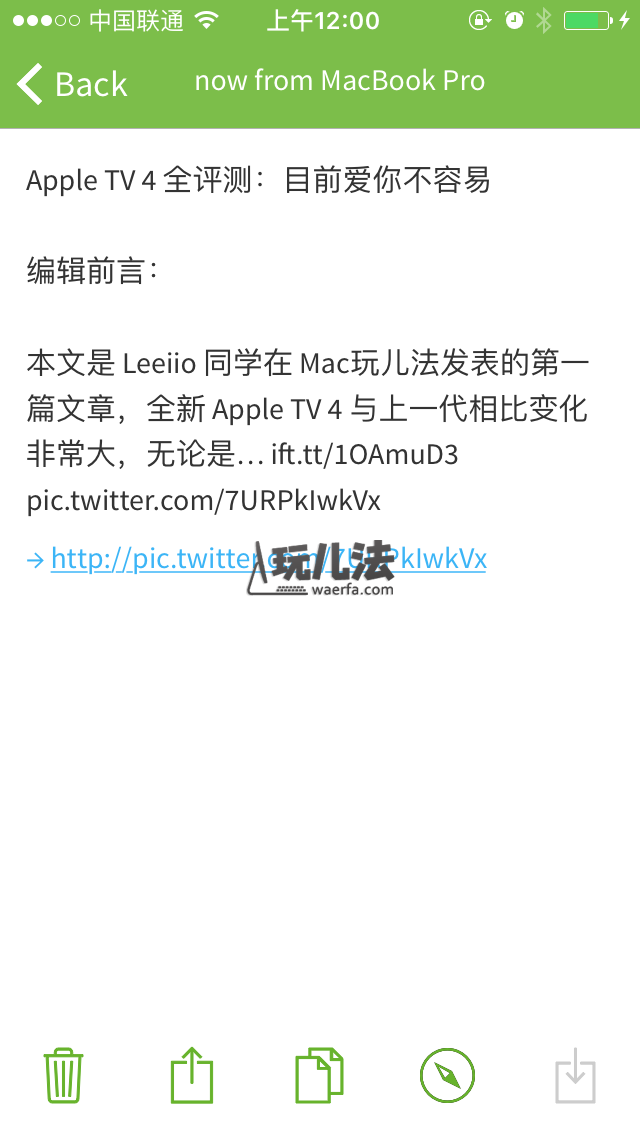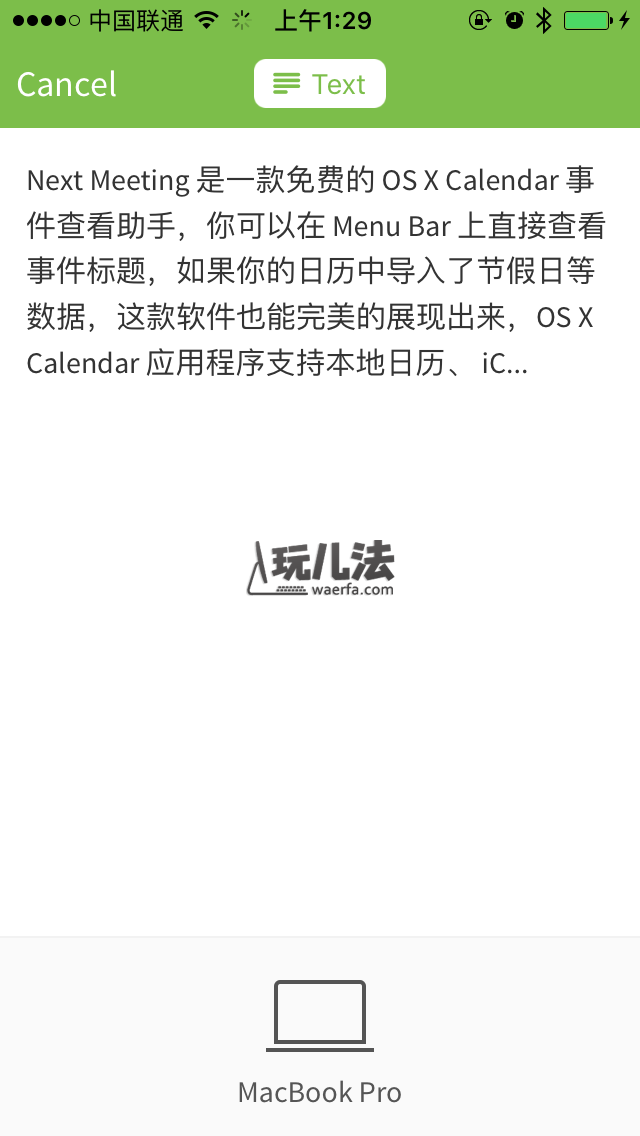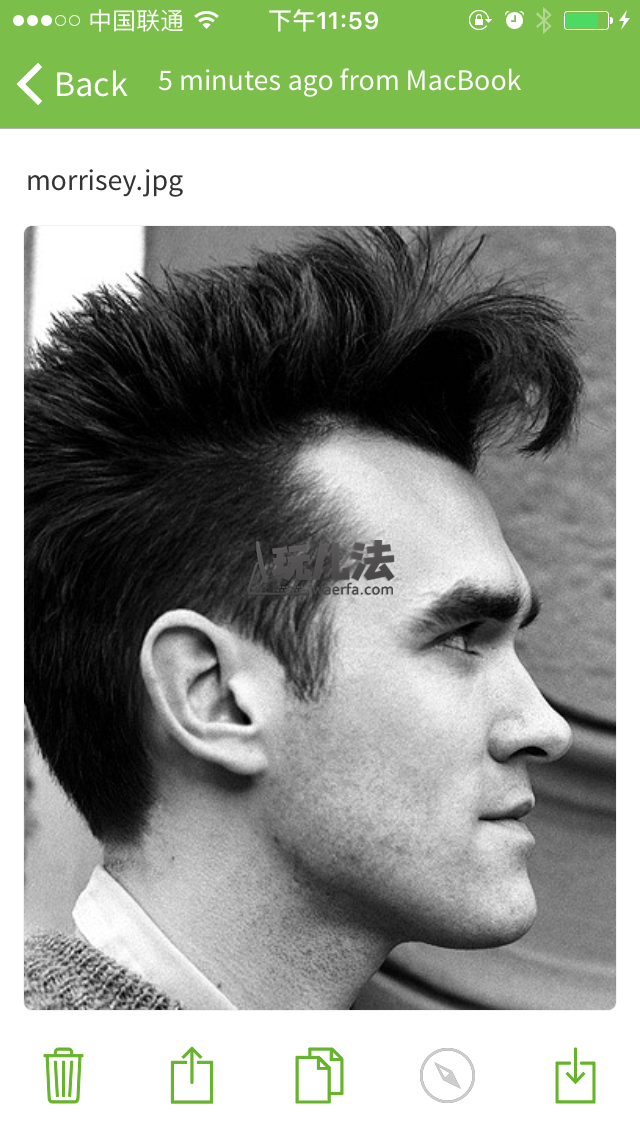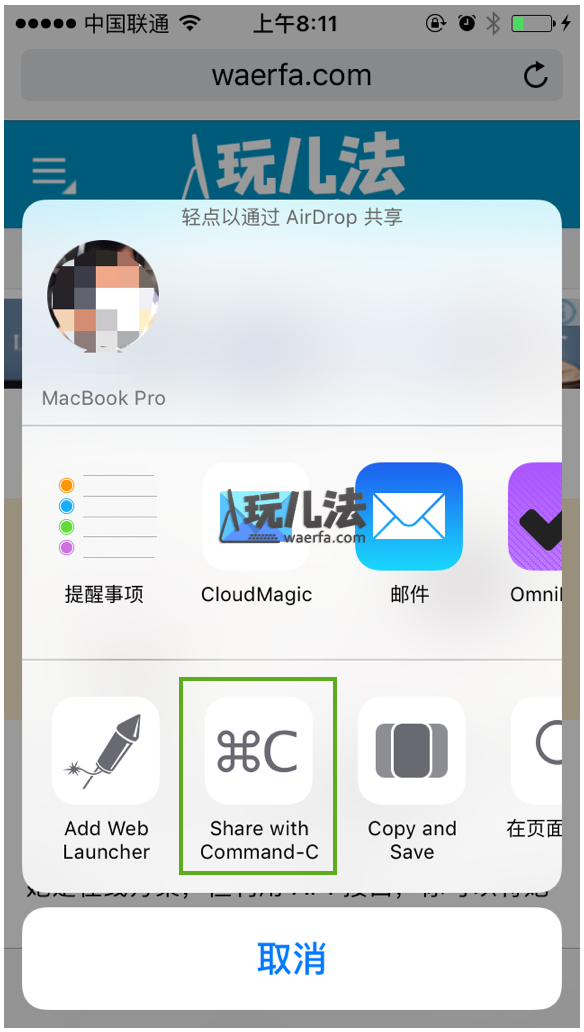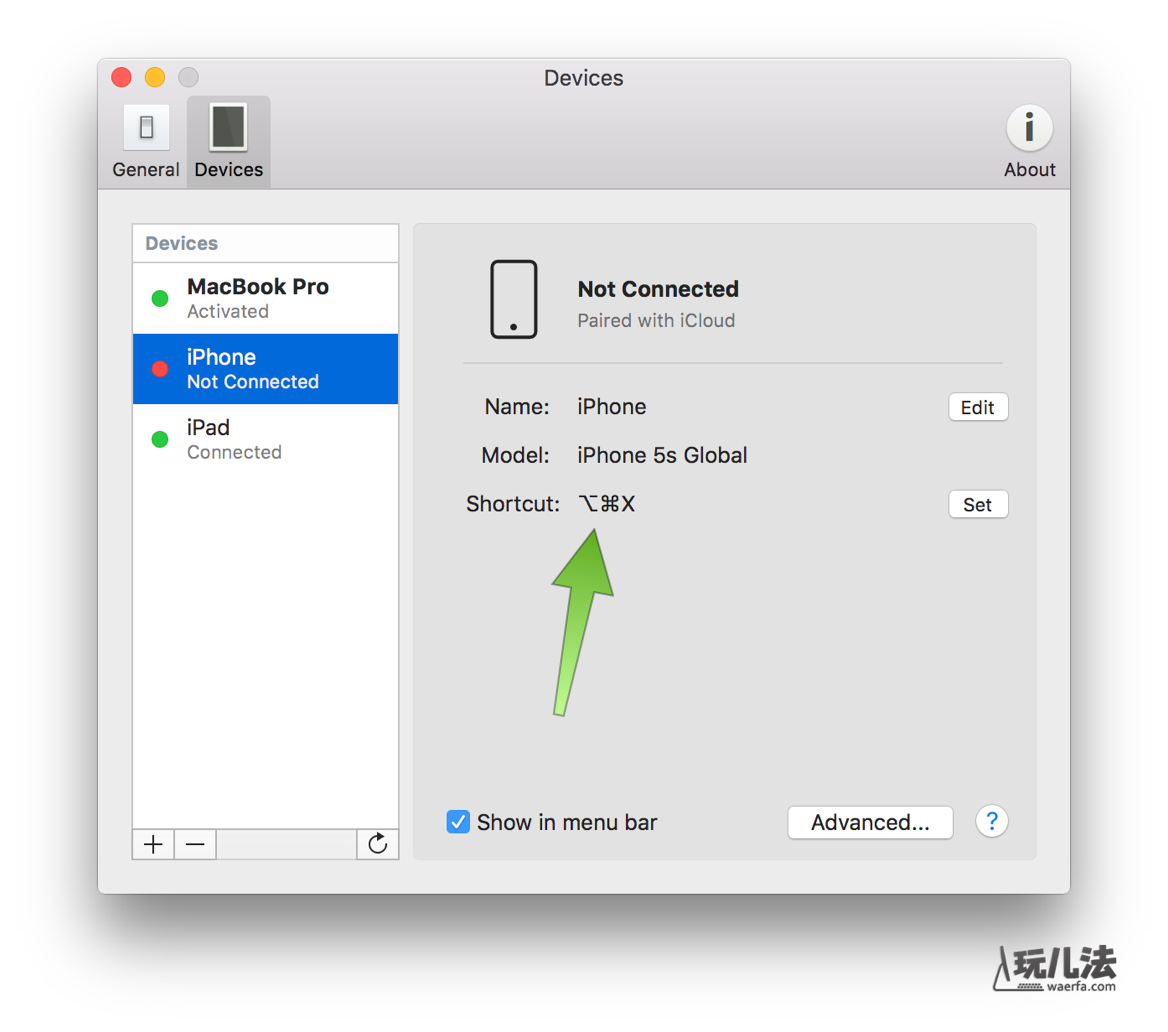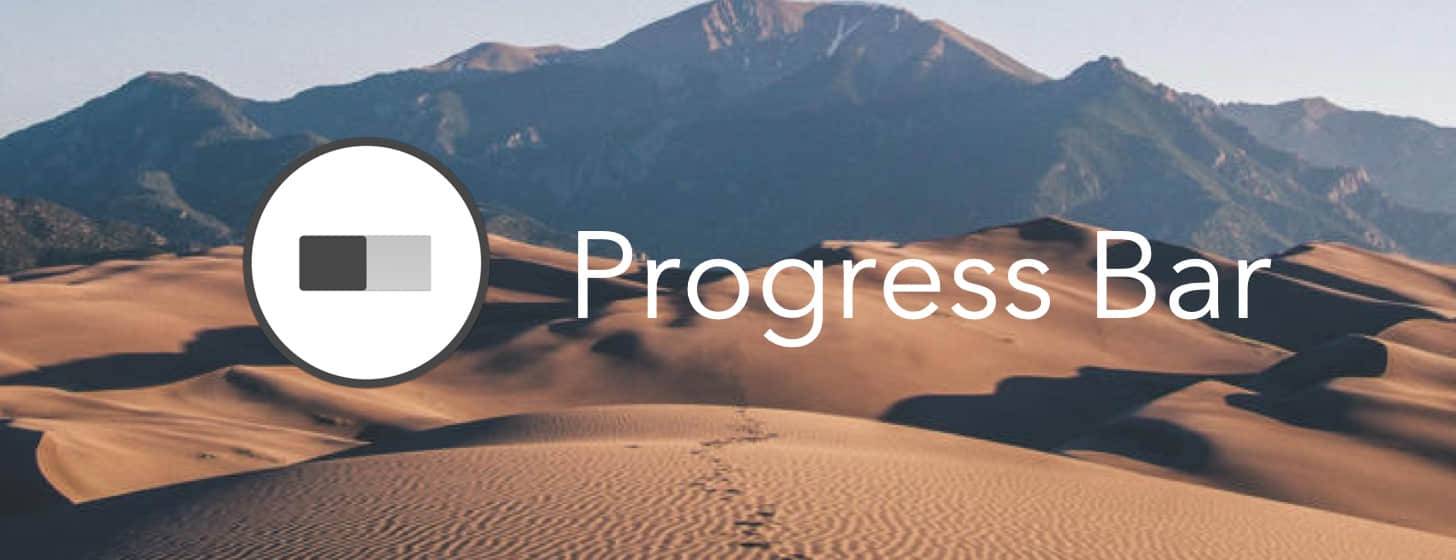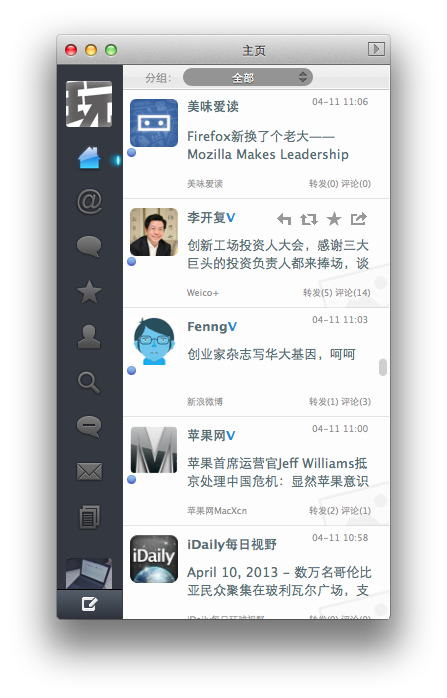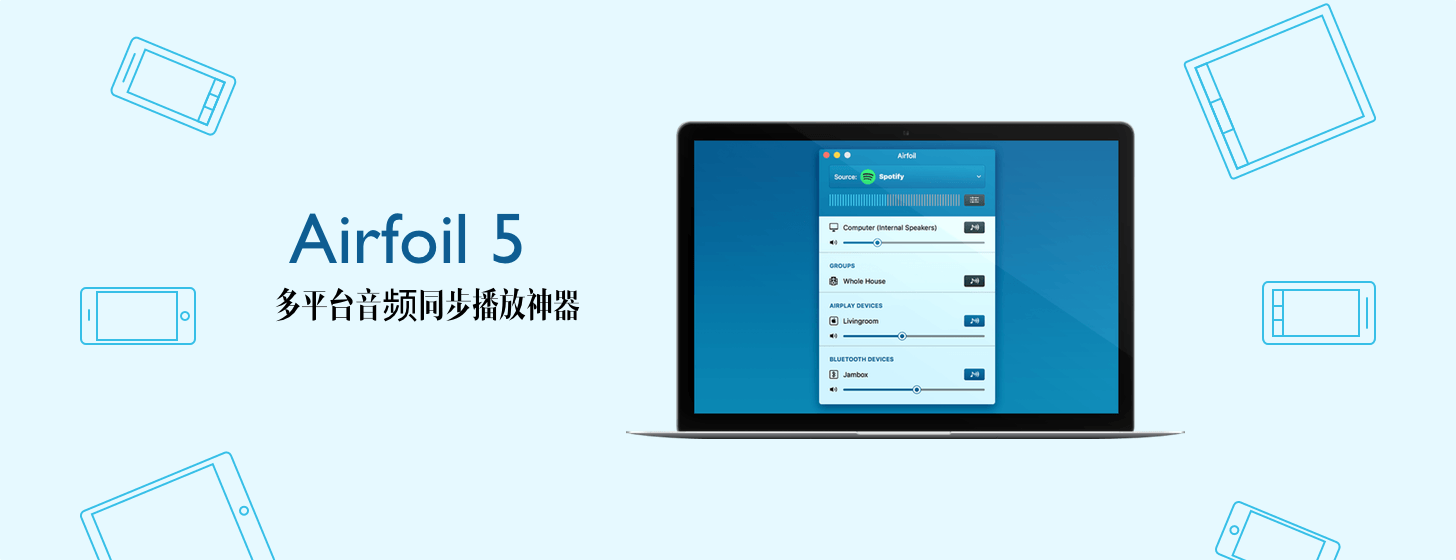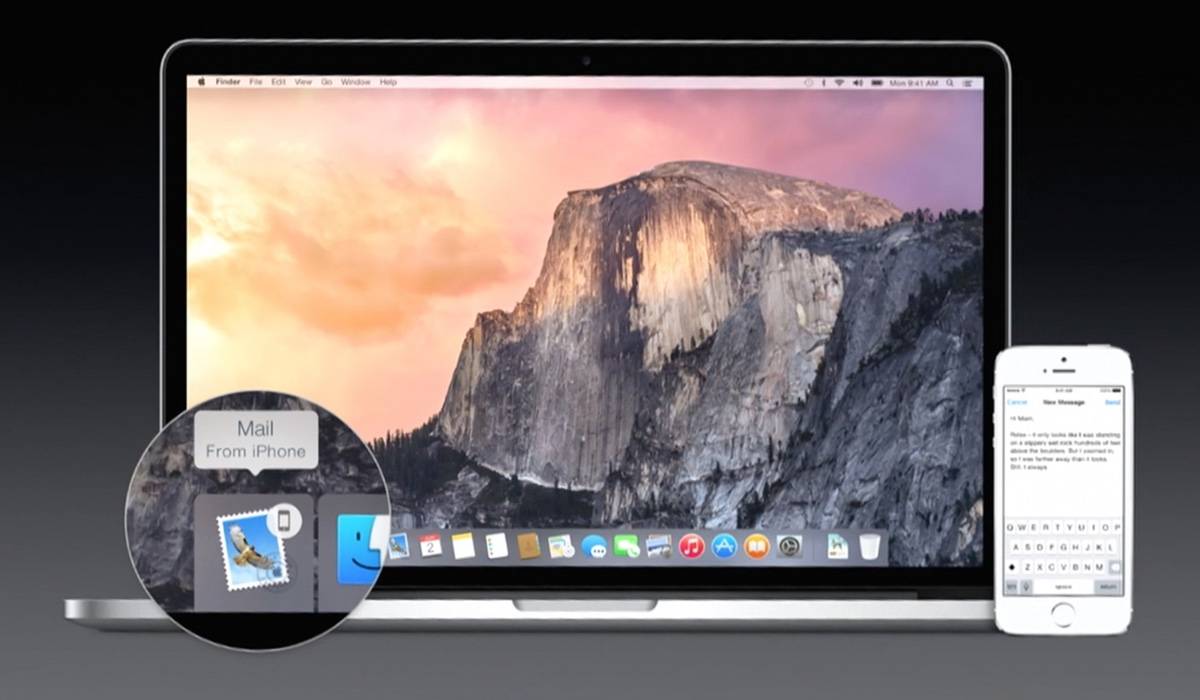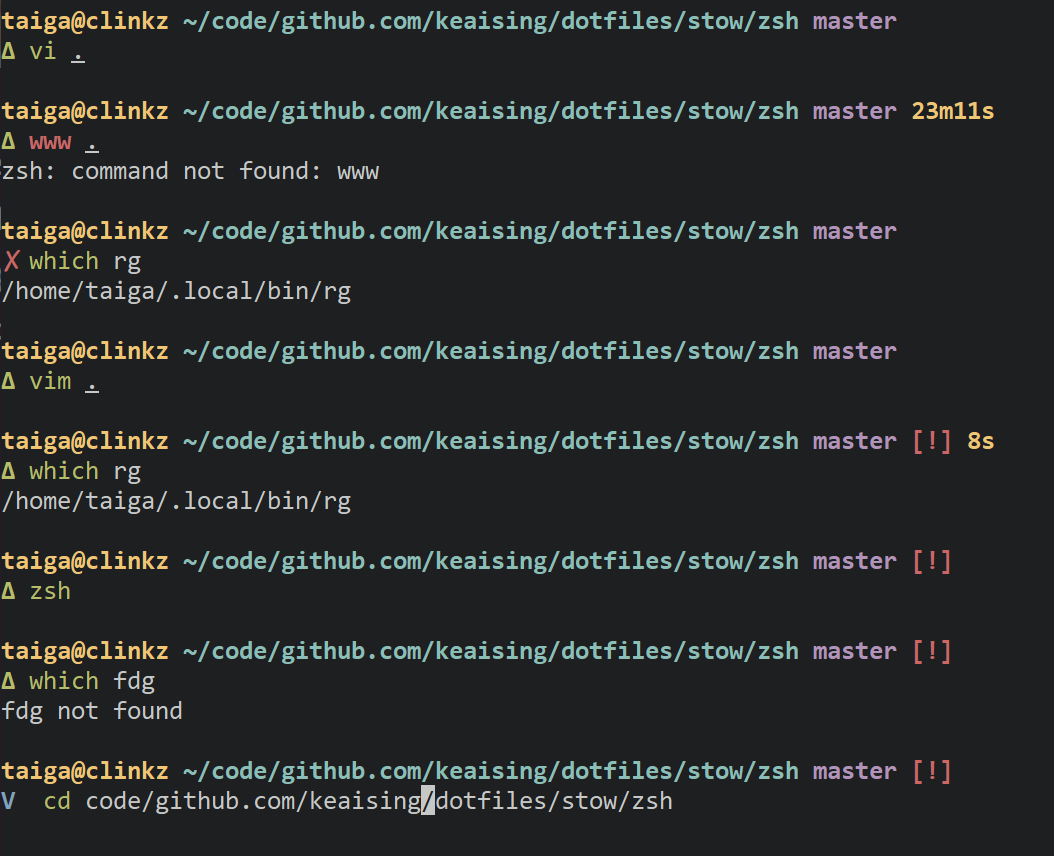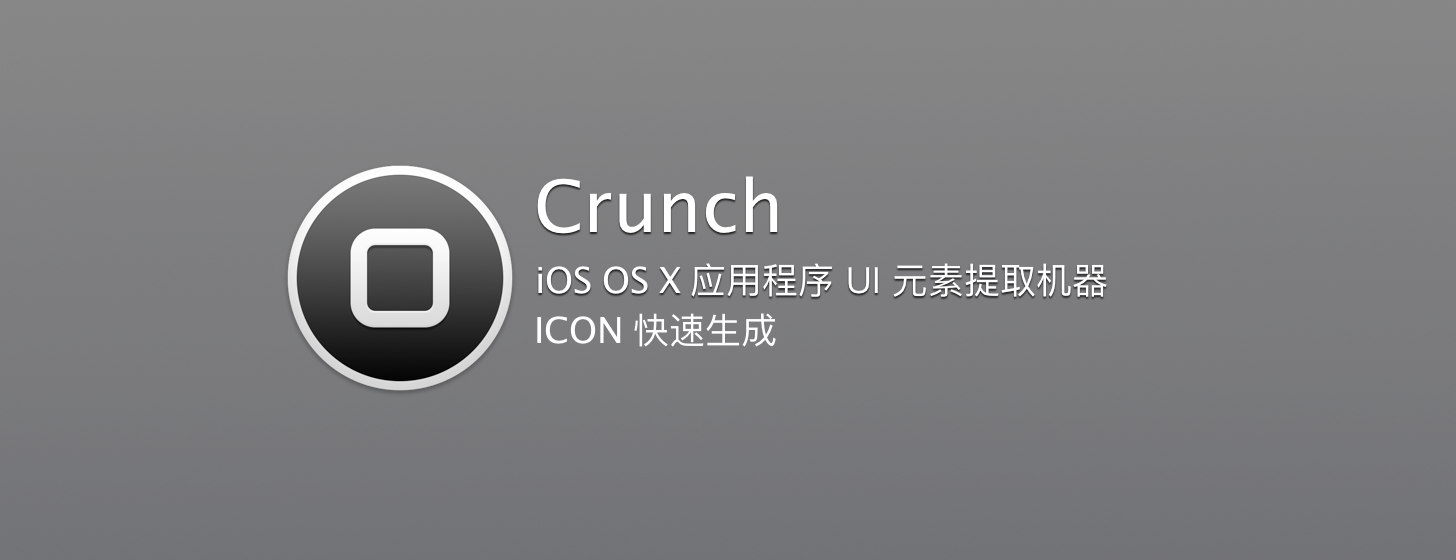时光荏苒,当年的小鲜肉已变成了老鲜肉,Command-C,作为一款当年空降效率排行榜 TOP10 的 Clipboard 同步工具,在当时鲜有竞争对手,不过沧海桑田,如果你不努力就会被别人赶上并超越,我们在上上篇也介绍过一款后生作品:Copied。现在看来,升级 2.0 的 Command-C 已无任何优势,不过她依然是我喜爱的剪切板同步工具,因为已经习惯,她就像你经常抽的烟,但突然让你换中华,不一定能抽的惯。
Command-C 的魅力突出在“简洁”二字,没有同步记录列表,说实话我很讨厌这东西,每次想要向 Mac 或 iOS 传递文本(图片或网址)直接再 Copy 一下好了,何必再调用那东西。2.0 新版主要针对 iOS 9、OS X El Capitan 进行了更新,对 Mac/iOS 两边的客户端界面进行了小幅调整,增加了通过 iCloud 同步 Clipbaord 的功能,这也就是说通过 Wi-Fi 也能够实现同步,但速度上稍微比前者慢,慢2秒左右。
Command-C 新版 iOS 客户端设计了全新 Inbox 菜单,在这里你可以搜索历史记录中的 Clipboard,但你需要在文本上向左滑动,调出功能菜单里的 Copy,或是单击进入详情页点击底部工具栏的 Copy Button 才能重新拷贝文本,同样,从 iOS 端向其他设备同步 Clipboard 也得这样操作,这种设计未免有些繁琐,完全可以设计成在 Inbox 菜单上执行双击动作来完成文本拷贝或同步。
Bluetooth Sharing 是本次更新的最大亮点,1.0 时代靠 Bonjour 有时不太稳定,推送 Clipboard 延时高,还经常断线,这次增加蓝牙传输解决了速度和稳定性,可以说是非常完美。新版与时俱进,为用户提供了 Action Extension 功能,你可以在 Share Sheet 上将文本图片直接传递到 Command-C 上,另外对于向 iOS 同步的图片并不能实现自动保存,需要你手动点击保存才行。
默认的 Clipboard 同步方式,以 Mac 向 iOS 同步为例,打开 Menubar 上的 Command-C 菜单,单击目标设备即可完成同步,但这么做很繁琐,你可以在后台设置里为向某个设备同步 Clipboard 设置一个快捷键,以后就不用打开 Command-C 菜单,直接按快捷键即可完成同步。